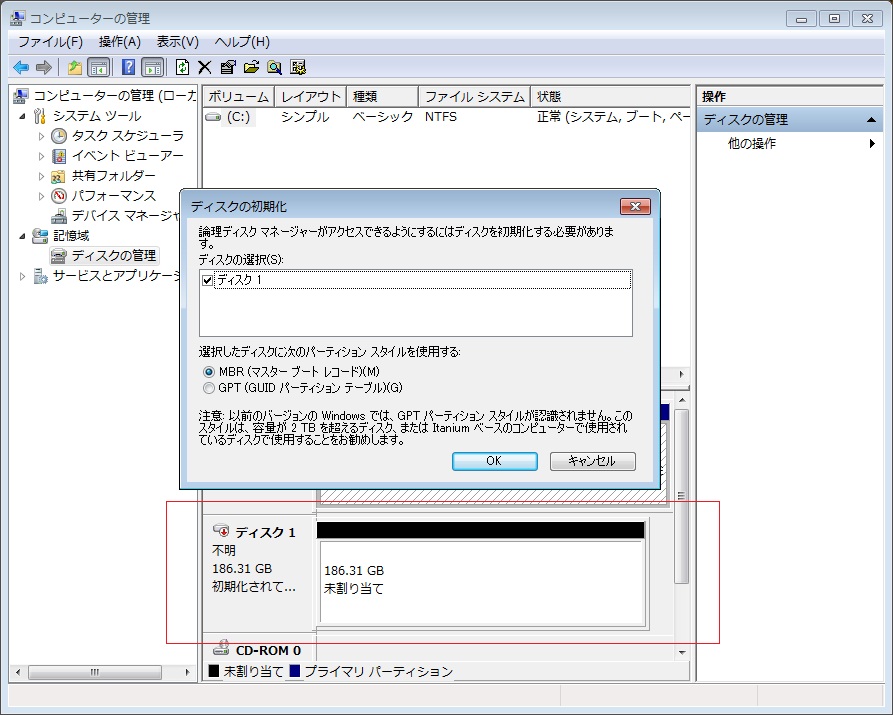■ コンピュータの管理でディスク1が表示される
① USBに接続してWindows10のデスク トップのPCアイコンを右クリック。
Windows10のデスクトップ
② 「管理」をクリック
③ 管理をクリックするとディスク1が表示される 。
・下記の赤枠のディスク1の「正常」「○○○GB」
が表示されるとデータ復旧可能
。
・ RAW、未割り当て(未フォーマット)と表示されてもデータ復旧可能。
・ ディスク1が表示されない、メディアなし、読み取り不可は重度の物理障害でデータ復旧不可能です。